Эта опция позволяет немедленно переместить окно Q-Dir в правую часть экрана. Это особенно полезно для максимально эффективного использования доступного пространства на рабочем столе и облегчения доступа к другим приложениям.
Чтобы использовать эту возможность, найдите соответствующую опцию в меню.:
▶ Menü ▶ &Настройки ▶ Окно при запуске ▶ По правому краю
▶ **Преимущества функции «Позиция прямо сейчас» в Q-Dir по сравнению с Проводником:**
▶ **Примеры сценариев использования:**
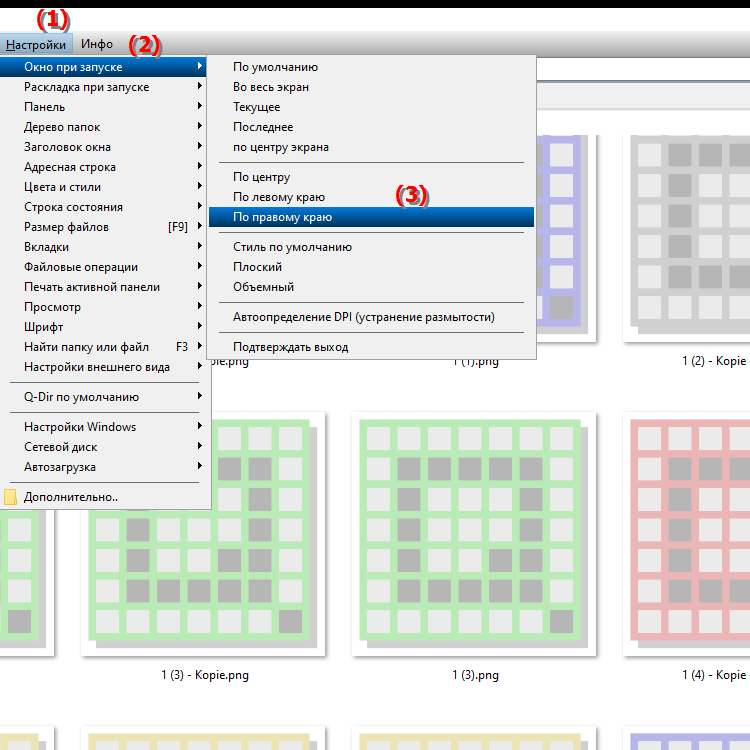
**Преимущества функции «Позиция прямо сейчас» в Q-Dir по сравнению с Проводником:**
- Повышенная эффективность многозадачности. Благодаря точному расположению Q-Dir в правой половине экрана пользователи имеют четкий обзор своих файлов, пока они находятся в правой половине экрана. одновременно работая над другими приложениями.
- Лучшая видимость. Постоянное размещение Q-Dir на одном экране позволяет всегда видеть управление файлами, что упрощает быстрый поиск файлов и управление ими.
- Настраиваемость: в отличие от стандартного проводника, Q-Dir предлагает дополнительные параметры настройки, которые позволяют пользователям адаптировать рабочую среду к своим потребностям.
▶ Подробные вопросы пользователей и соответствующие ответы:
**Примеры сценариев использования:**
1. Передача файлов: При переносе файлов между разными папками или дисками окно Q-Dir может быть заморожено справа, а окно документа или браузера слева открыто. Это позволяет легко перетаскивать файлы.
2. Сравнение содержимого. Если вам нужно сравнить содержимое двух разных папок, вы можете отобразить окно Q-Dir справа и другую папку слева. Это позволяет быстро переключаться между папками и замечать различия.
3. Мультимедийные проекты. При работе над мультимедийными проектами, требующими организации большого количества файлов, пользователи могут использовать Q-Dir для доступа к своей библиотеке справа, а слева — с помощью программы редактирования. Откройте страницу.
4. Совместная работа. В рабочей среде, где над проектом работают несколько человек, справа можно разместить окно Q-Dir для быстрого доступа к общим ресурсам в любое время во время общения через чат или инструмент видеоконференций. на левой стороне.
Подробные вопросы пользователей и соответствующие ответы:
1. Вопрос:
Как расположить окно Q-Dir в Windows так, чтобы оно всегда оставалось справа?
Ответ:
Чтобы постоянно расположить окно Q-Dir на справа в Windows. Чтобы расположить его, выберите «Позиционировать сейчас справа» в меню «Дополнительно». Этот параметр немедленно перемещает окно в правую часть экрана, помогая вам держать его в поле зрения во время многозадачности.
2. Вопрос:
Какие преимущества дает Q-Dir по сравнению с Проводником Windows, если разместить его в правой части экрана?
Ответ:
Расположение Q-Dir в правой части экрана вашего экрана предлагает множество преимуществ. В отличие от Проводника Windows, вы можете быстро переключаться между различными приложениями в режиме многозадачности, всегда следя за управлением файлами в Q-Dir.
3. Вопрос:
Могу ли я использовать окно Q-Dir в правой части рабочего стола Windows для более быстрого управления файлами?
Ответ:
Да, поместив окно Q-Dir на правая часть рабочего стола Windows оптимизирует управление файлами. Это позволяет вам быстро получать доступ к папкам и файлам при использовании других приложений, повышая эффективность.
4. Вопрос:
Как работает функция «Позиция прямо сейчас» в Q-Dir и какое влияние она оказывает на пользовательский интерфейс в Windows?
Ответ:
Функция «Позиция» Прямо сейчас» в Q-Dir немедленно перемещает окно в правую часть рабочего стола Windows. Это улучшает пользовательский интерфейс за счет оптимального использования доступного пространства и создания четкого разделения между управлением файлами и другими приложениями.
5. Вопрос:
В каких сценариях я могу получить особую выгоду от функции «Позиция вправо» в Q-Dir в Windows?
Ответ:
Эта функция идеально подходит для различных сценариев, например, при сравнении файлов в двух папках, при работе над мультимедийными проектами или при одновременном использовании средств связи. Вы можете расположить Q-Dir справа и легко переключаться между приложениями.
6. Вопрос:
Почему всегда выгодно располагать Q-Dir в правой части экрана по сравнению с Проводником Windows?
Ответ:
Q-Dir предлагает гибкое расположение окон. и дополнительные функции для более эффективного управления файлами. Закрепление его справа поможет вам лучше выполнять несколько задач и более эффективно организовывать файлы при работе с Проводником Windows или другими приложениями.
7. Вопрос:
Как расположение Q-Dir справа в Windows может помочь повысить производительность?
Ответ:
Закрепив Q-Dir справа на странице, вы получите доступ к файлы в любое время, пока вы работаете над проектами в других окнах. Это сокращает время, затрачиваемое на поиск файлов в проводнике Windows, тем самым повышая вашу производительность.
8. Вопрос:
Есть ли в Q-Dir для Windows специальные настройки, которые улучшают использование Проводника, когда Q-Dir расположен справа?
Ответ:
Да, Q-Dir предлагает настраиваемые параметры, которые могут улучшить использование Проводника Windows. Благодаря расположению справа вы можете оптимизировать вид папок и даже открывать несколько представлений одновременно, обеспечивая более эффективное управление файлами.
9. Вопрос:
Какие функции Q-Dir помогают мне лучше организовать файлы, когда я размещаю окно справа в Windows?
Ответ:
Q-Dir предоставляет такие функции, как просмотр нескольких файлов. папки в одном представлении, возможность быстрого копирования и перемещения файлов и настраиваемые параметры фильтра. Если окно расположено справа, вы можете использовать эти функции, не теряя нить.
10. Вопрос:
Как оптимизировать пользовательский интерфейс Windows, если у меня всегда Q-Dir справа?
Ответ:
Чтобы оптимизировать пользовательский интерфейс, поместите Q-Dir справа чтобы создать четкое разделение между управлением файлами и другими приложениями. Используйте параметры настройки в Q-Dir, чтобы персонализировать вид папок и сделать вашу рабочую среду более эффективной.
Keywords: окно, страница, переводить, экран, права, перемещение, доступный, другой, специальный, оптимальный, включает, пространство, доступ, приложения, рабочий стол, объяснение, облегчить, вариант, вопрос, использовать, полезный, немедленно, это , Windows 10, 11, 12, 7, 8.1